Formdesigner — это универсальный конструктор веб-форм, с помощью которого можно создавать формы подписки, опросы, калькуляторы на сайте. Для этого нужно просто выбрать и отредактировать подходящий шаблон, скопировать код и вставить его на сайт.
Интеграция Formdesigner и Unisender дает возможность автоматически передавать контактные данные клиентов из созданных веб-форм в сервис рассылок, чтобы отправлять им письма.
Чтобы настроить интеграцию, следуйте инструкции.
Важно! Если вы хотите создать несколько форм подписки и соединить их с разными спискам, тогда создайте для каждой формы отдельное новое подключение, так как интеграция работает через вебхуки.
Шаг 1. Добавьте подключение в Unisender
В личном кабинете Unisender перейдите в раздел «Интеграции» — «Мои интеграции» — «Подключения» и нажмите кнопку «Добавить подключение».
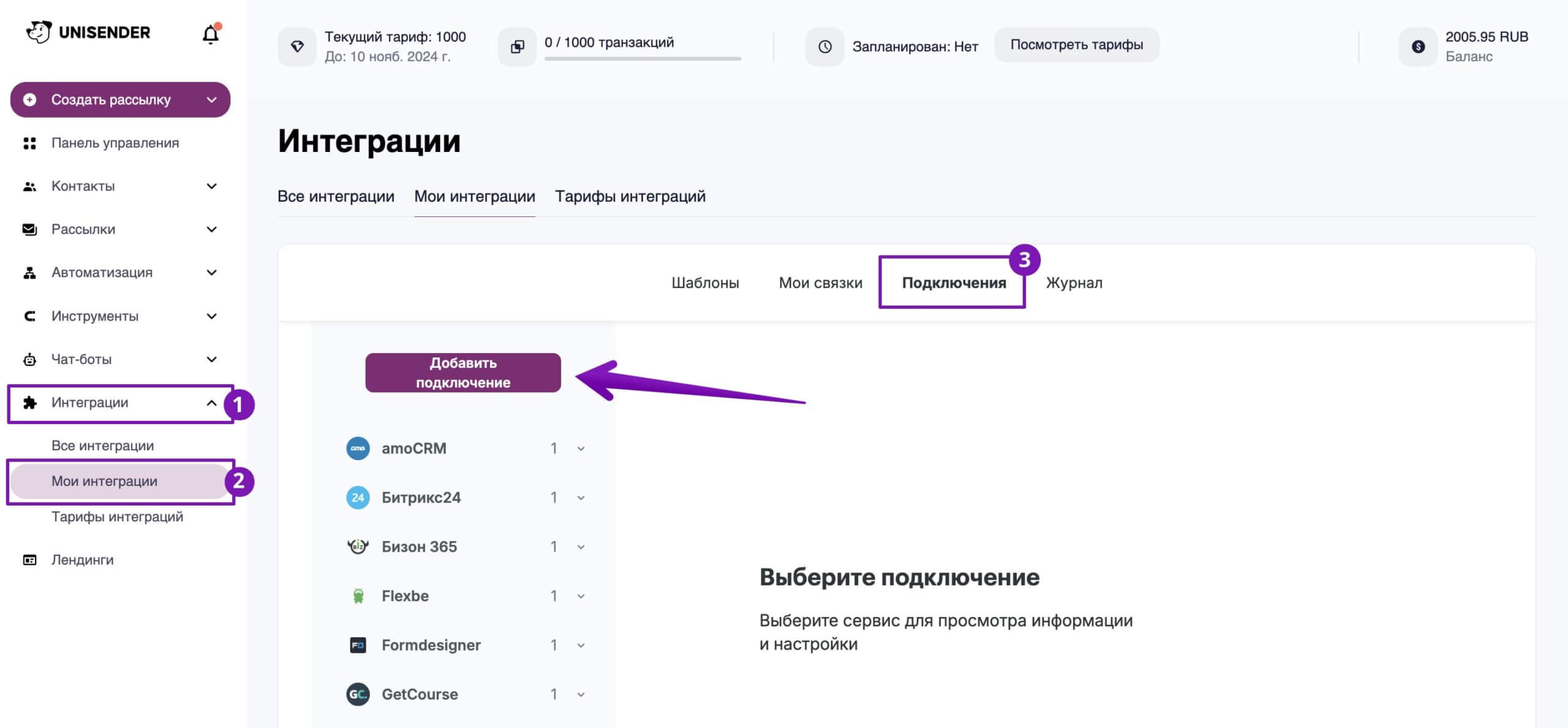
В выпадающем списке выберите сервис Formdesigner и нажмите кнопку «Добавить подключение».
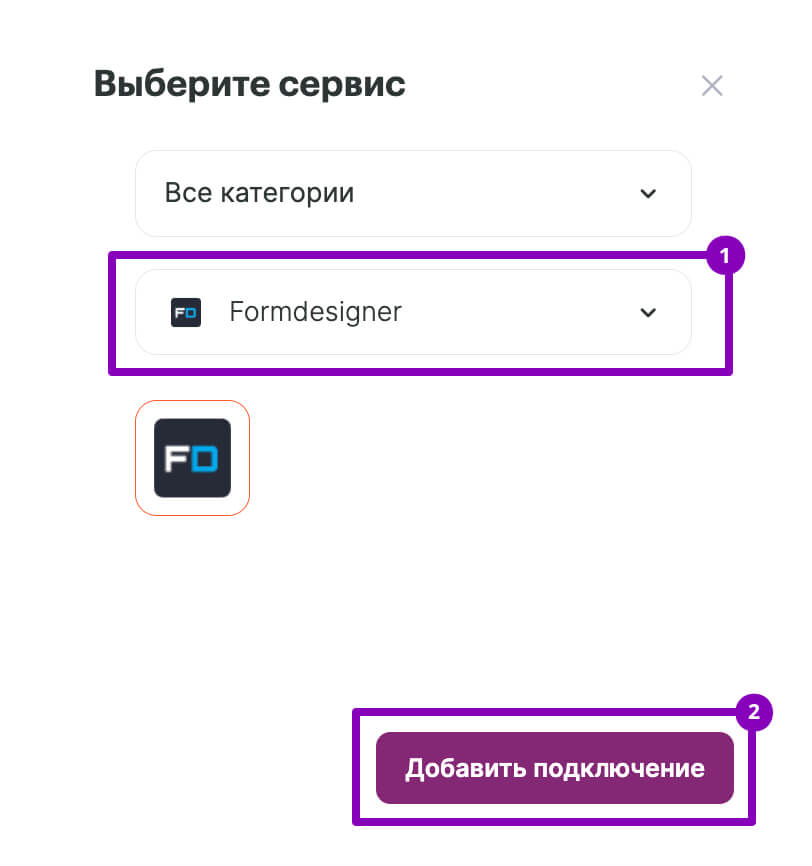
Укажите название для вашего подключения и нажмите кнопку «Далее».
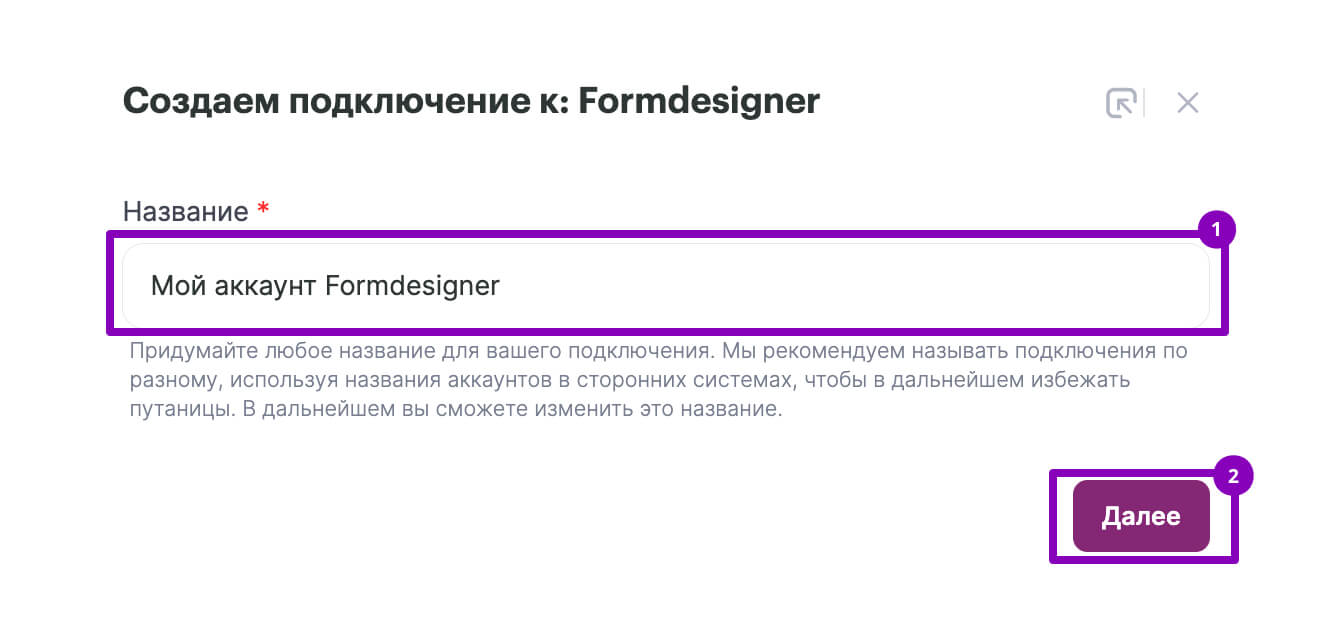
В открывшемся окне нажмите «Понятно».
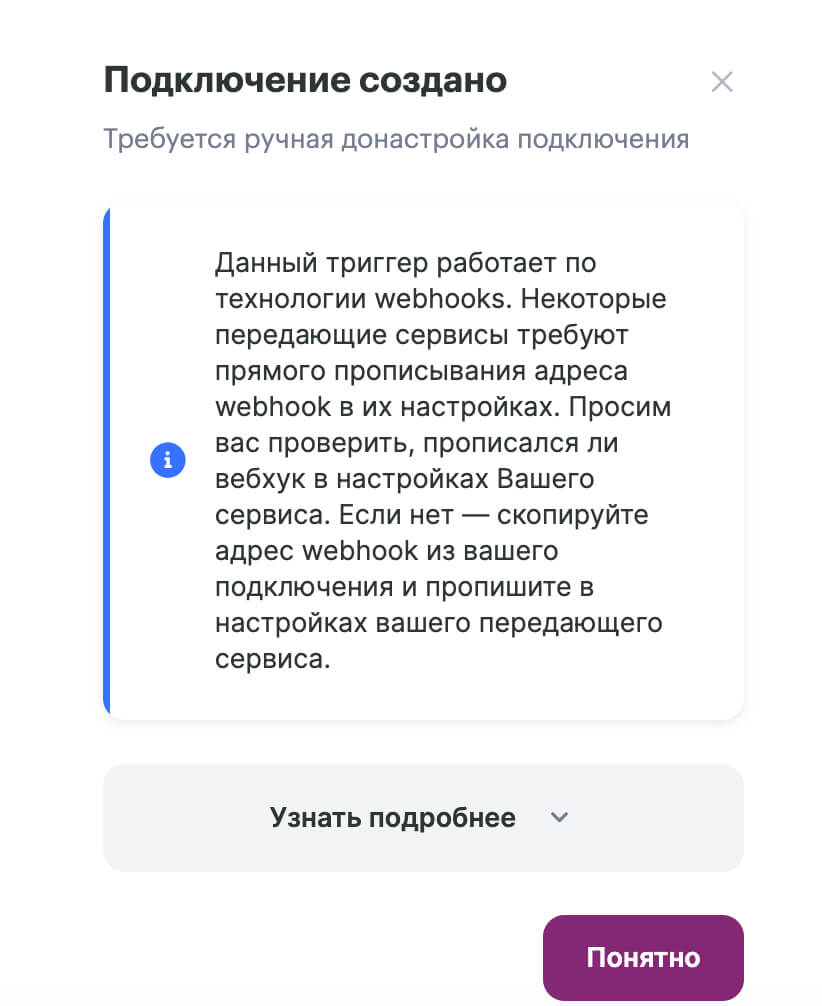
Скопируйте вебхук, нажав на значок копирования.
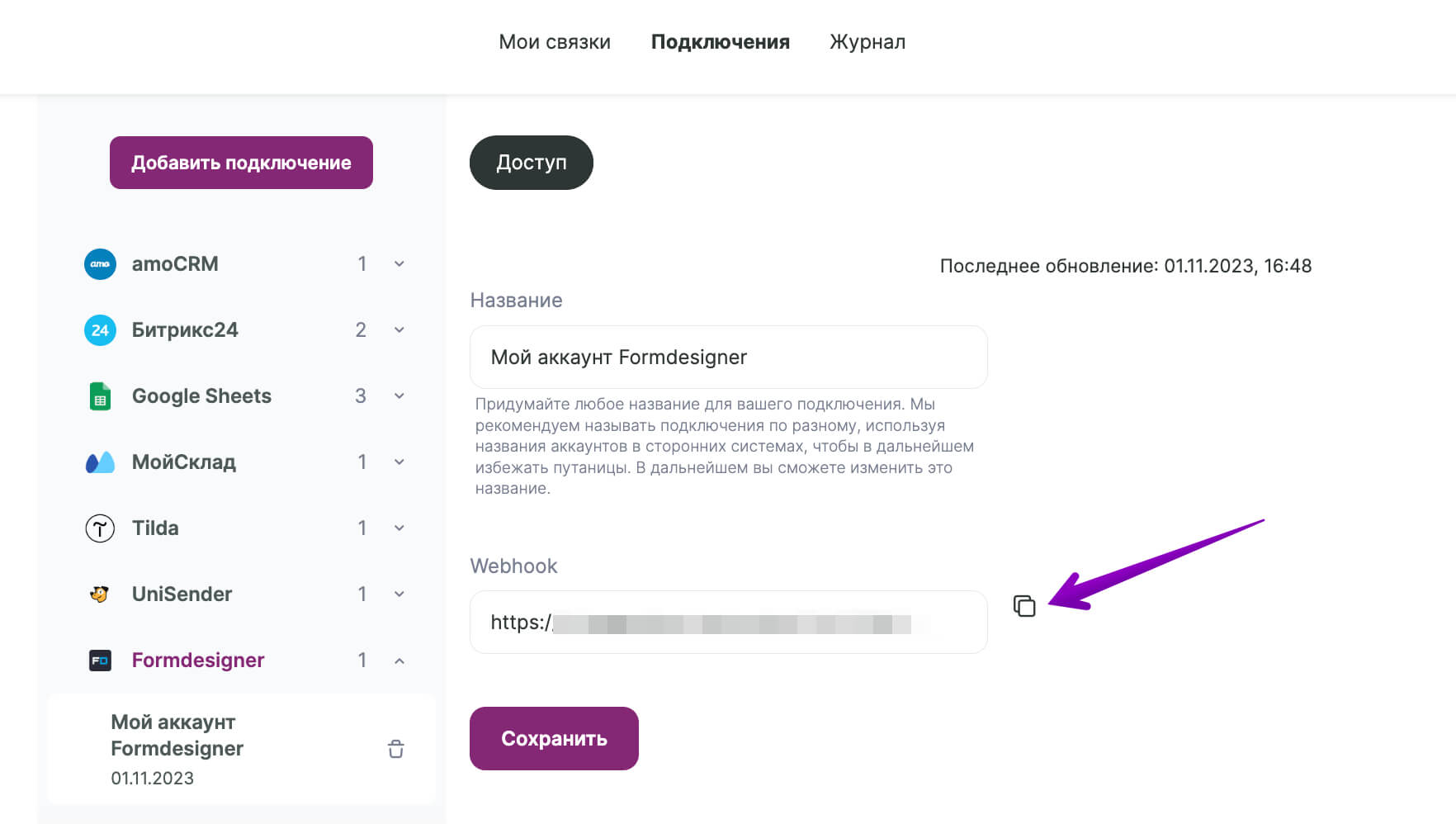
Шаг 2. Настройте модуль интеграции в Formdesigner
Войдите в личный кабинет Formdesigner.
Найдите и выберите нужную вам форму. В настройках этой формы перейдите в раздел «Модули» и с помощью поиска найдите модуль WebHooks.
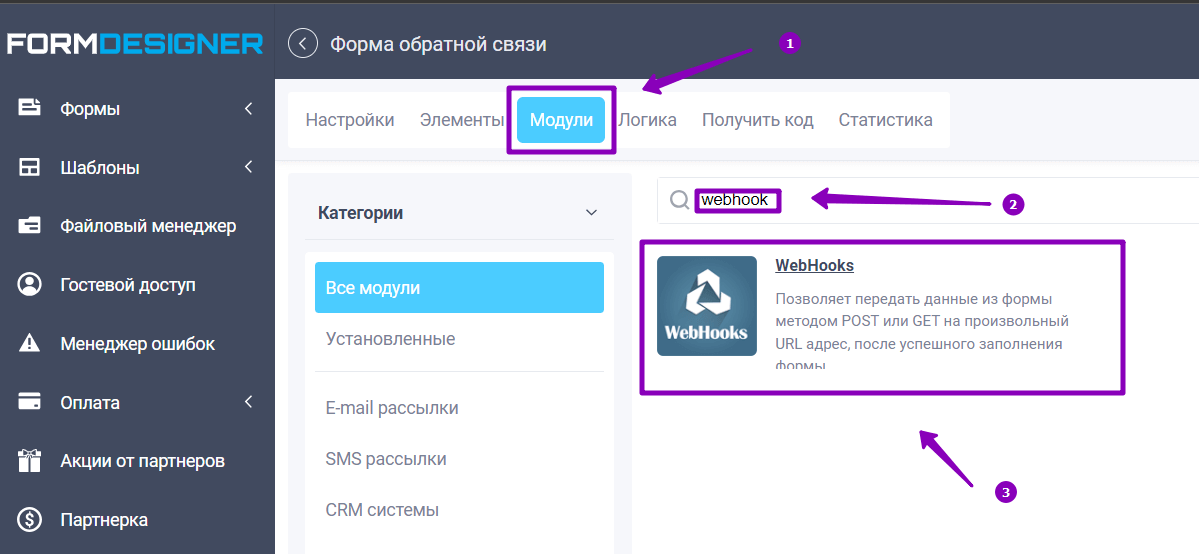
Наведите курсор мыши на найденный модуль и нажмите кнопку «Добавить».
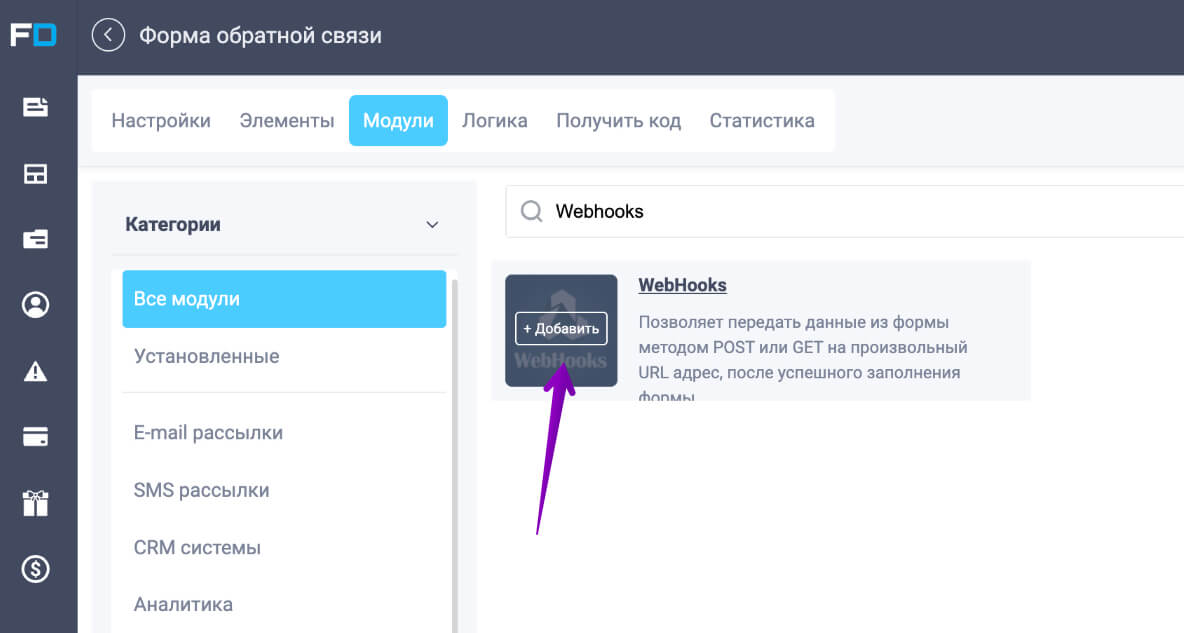
Откроется окно с настройками модуля WebHooks.
Выполните следующие действия:
- Вставьте в поле «URL адрес» вебхук, который вы скопировали в Unisender.
- В качестве метода передачи данных выберите «POST».
- Настройте переменные для отправки данных. В правом поле выберите из выпадающего списка нужный параметр. В левом поле задайте ключ (имя параметра). Например, name – Ваше имя.
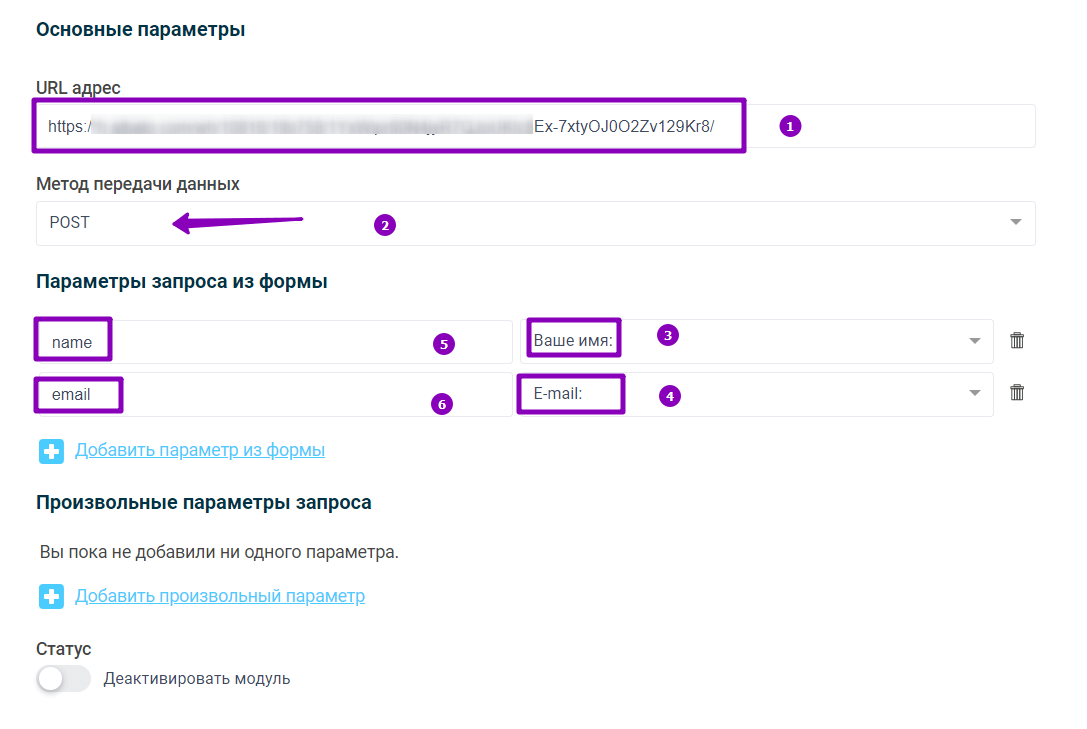
Сохраните результат.
Опубликуйте вашу форму, чтобы начать получать из нее данные.
Шаг 3. Создайте связку в Unisender
Теперь, когда подключение настроено, вы можете создать связку с Unisender и выбрать список контактов, в который будут поступать данные из Formdesigner.
Чтобы создать связку, перейдите на страницу «Мои связки» и нажмите «Новая связка».
Как создать и настроить связку

Добавьте и настройте триггер, который будет запускать связку.
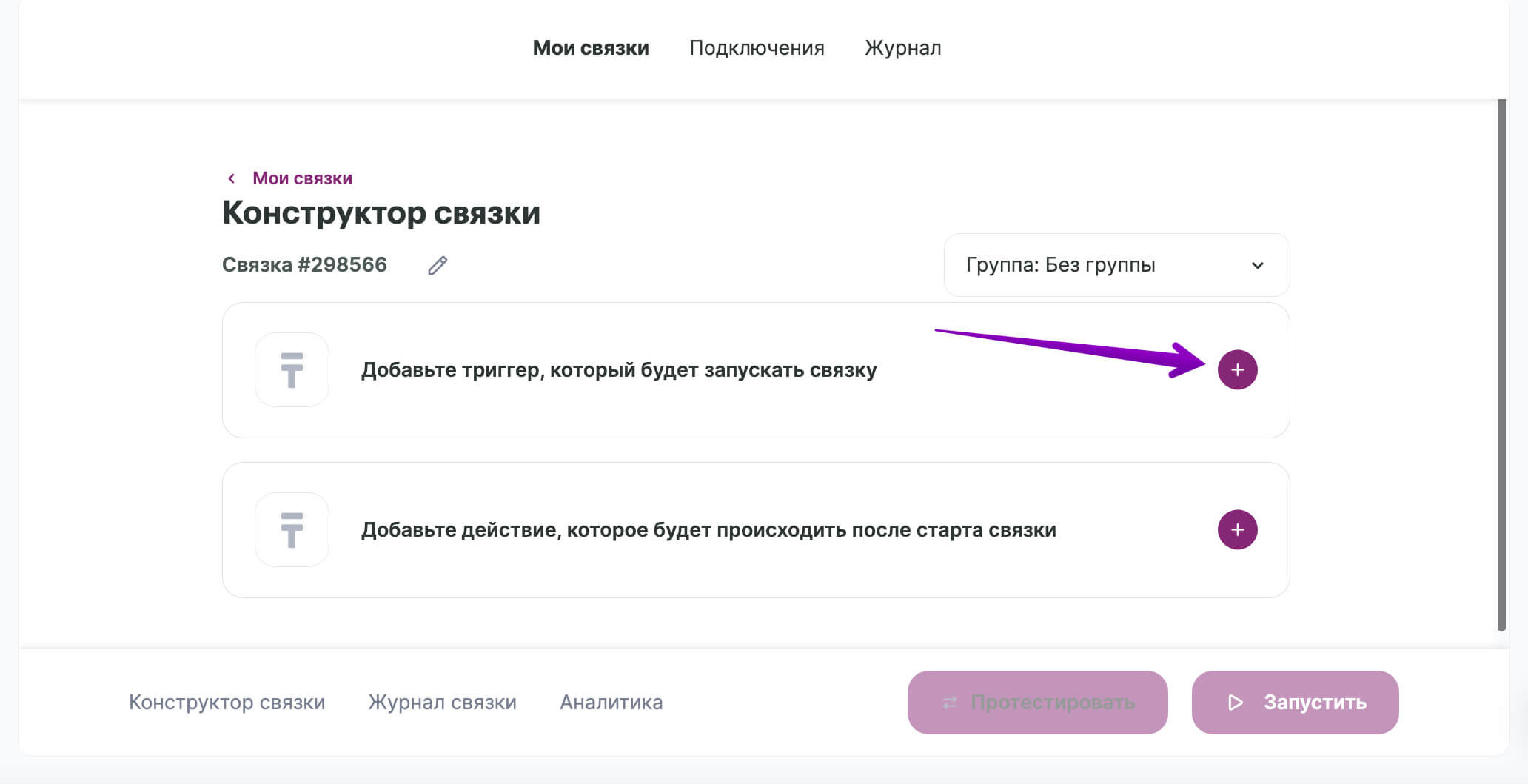
В открывшемся окне выберите Formdesigner в качестве сервиса, откуда будут поступать данные. В качестве события выберите «Получение данных из форм».
Нажмите кнопку «Добавить триггер».
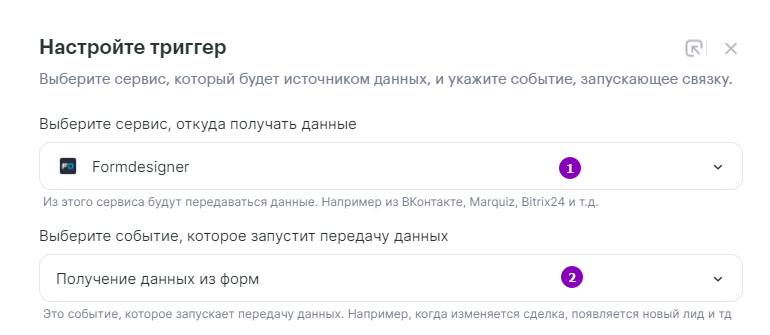
Запустите «Ловец хуков», нажав кнопку «Ожидать веб-хук».
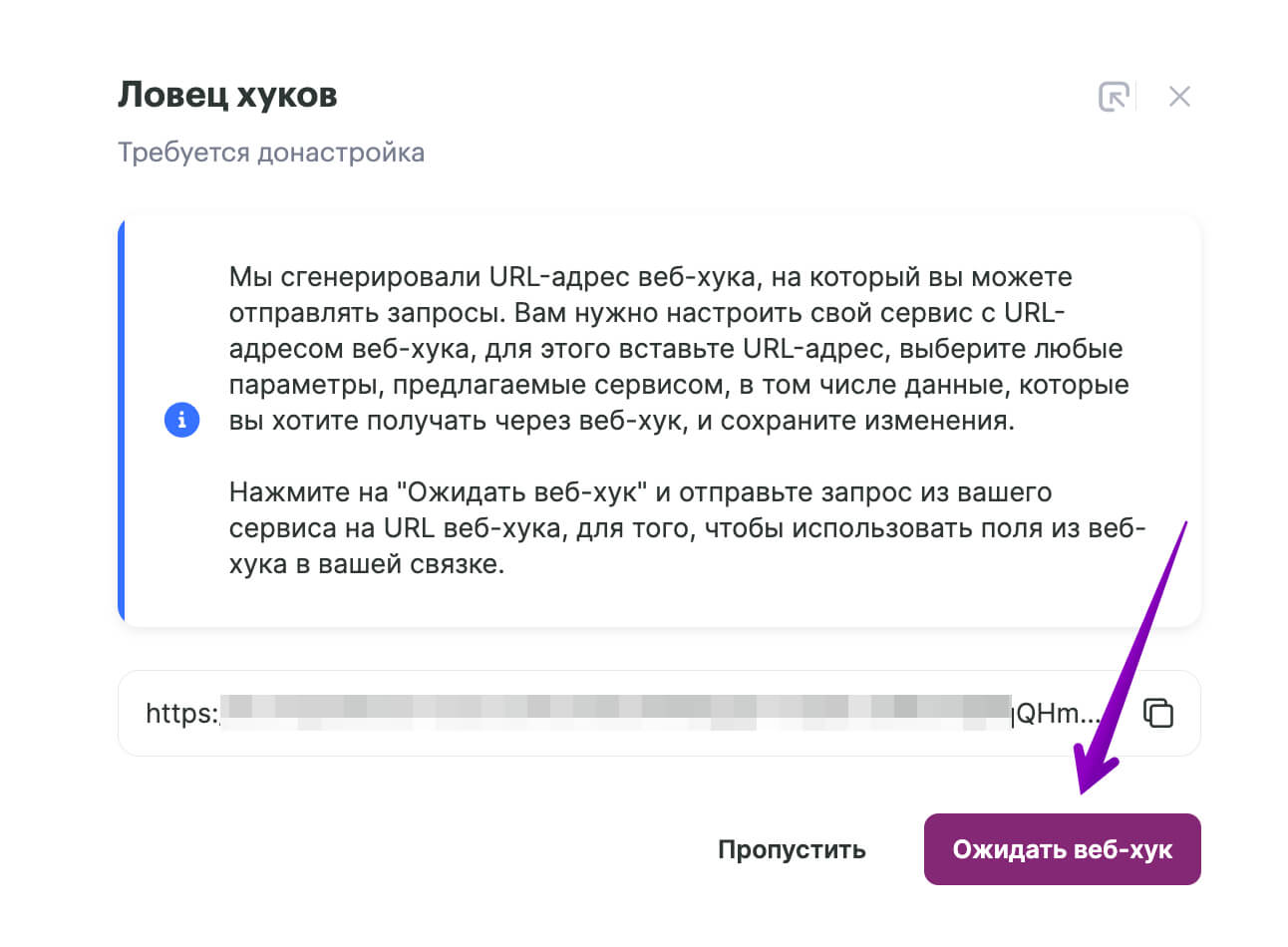
Ловец вебхуков получит отправленные из Formdesigner данные. Если все настроено правильно, вы увидите соответствующее уведомление:
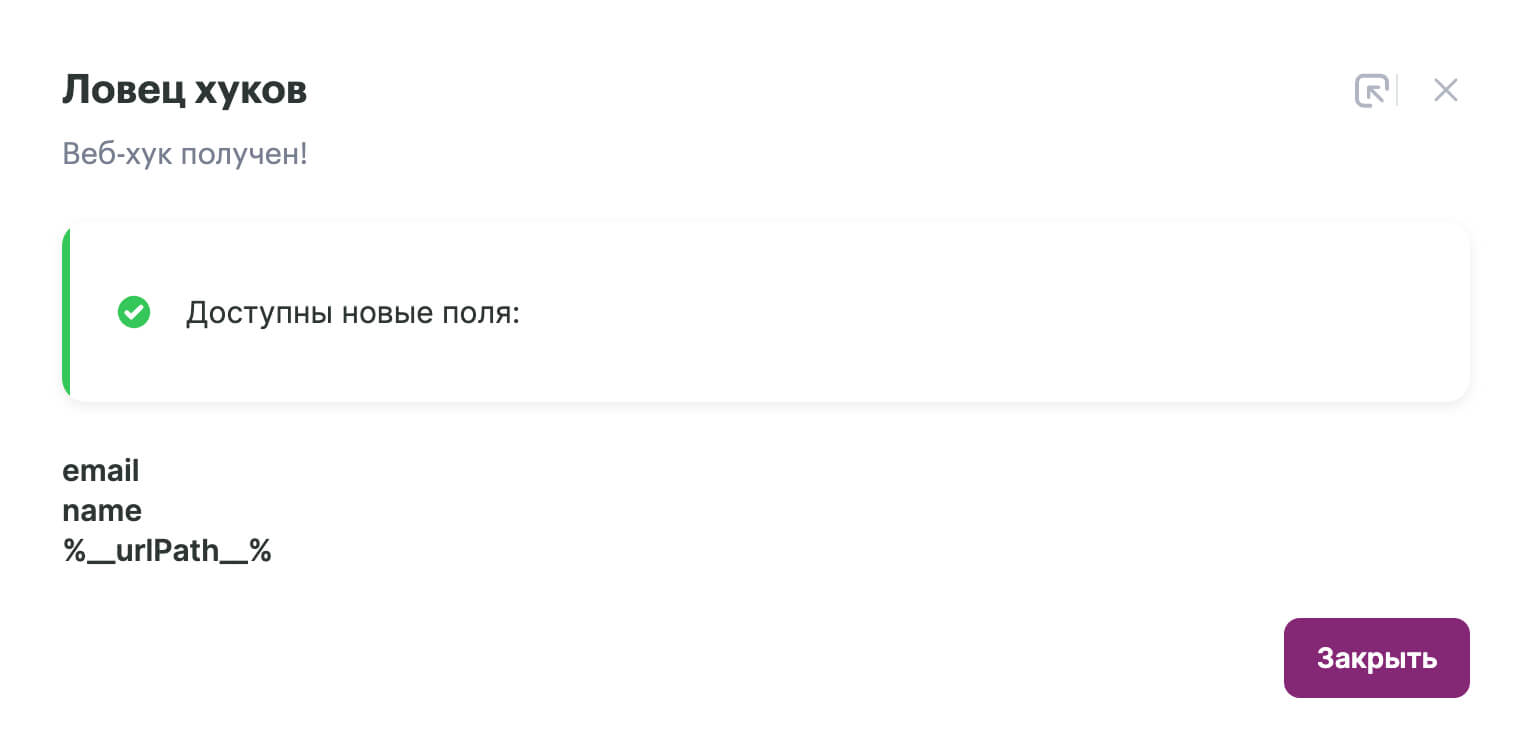
Перейдите к настройке второго шага связки, нажав на значок плюсика.
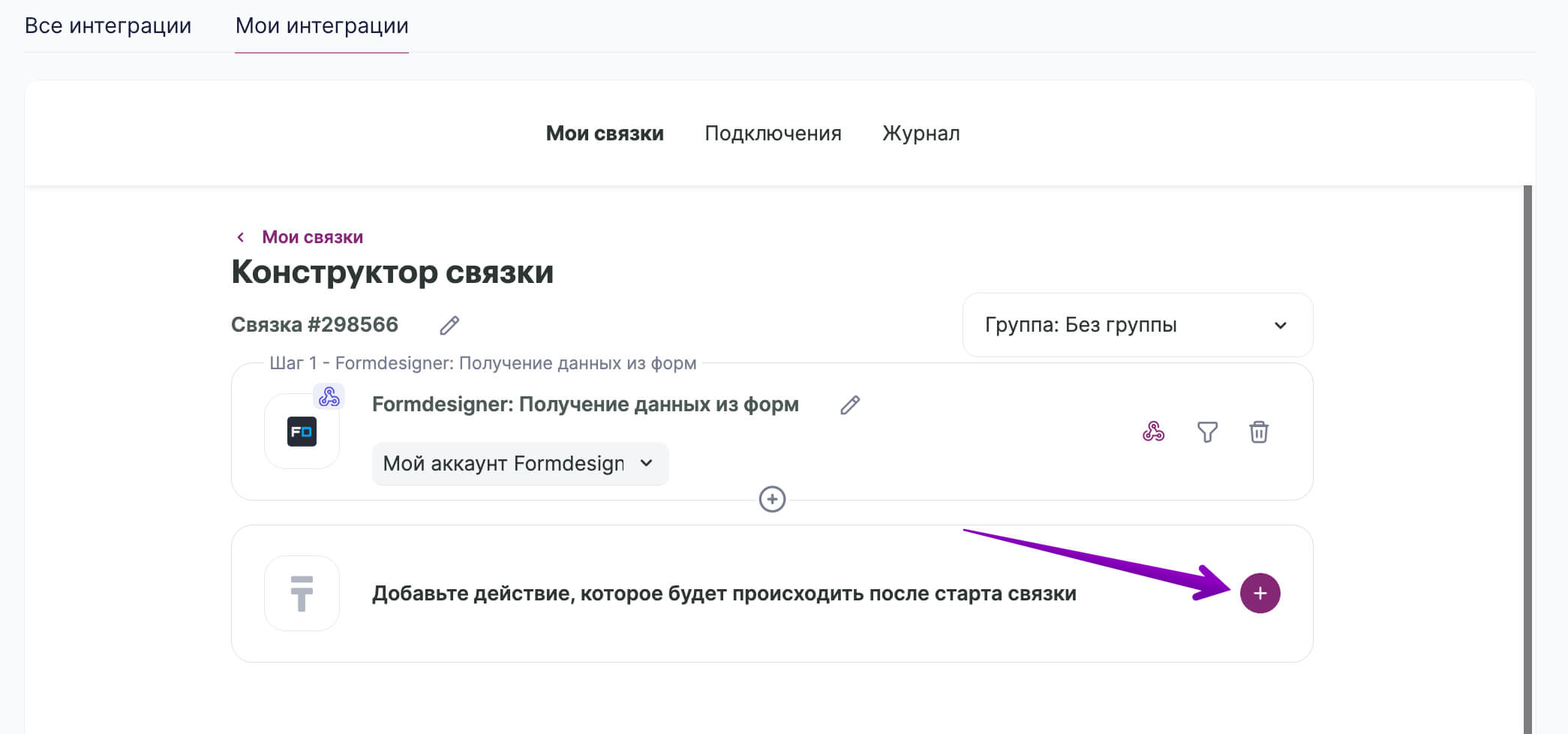
В качестве сервиса, куда будут передаваться данные, выберите Unisender. В качестве события выберите «Добавить новый контакт».
Затем нажмите кнопку «Добавить действие».
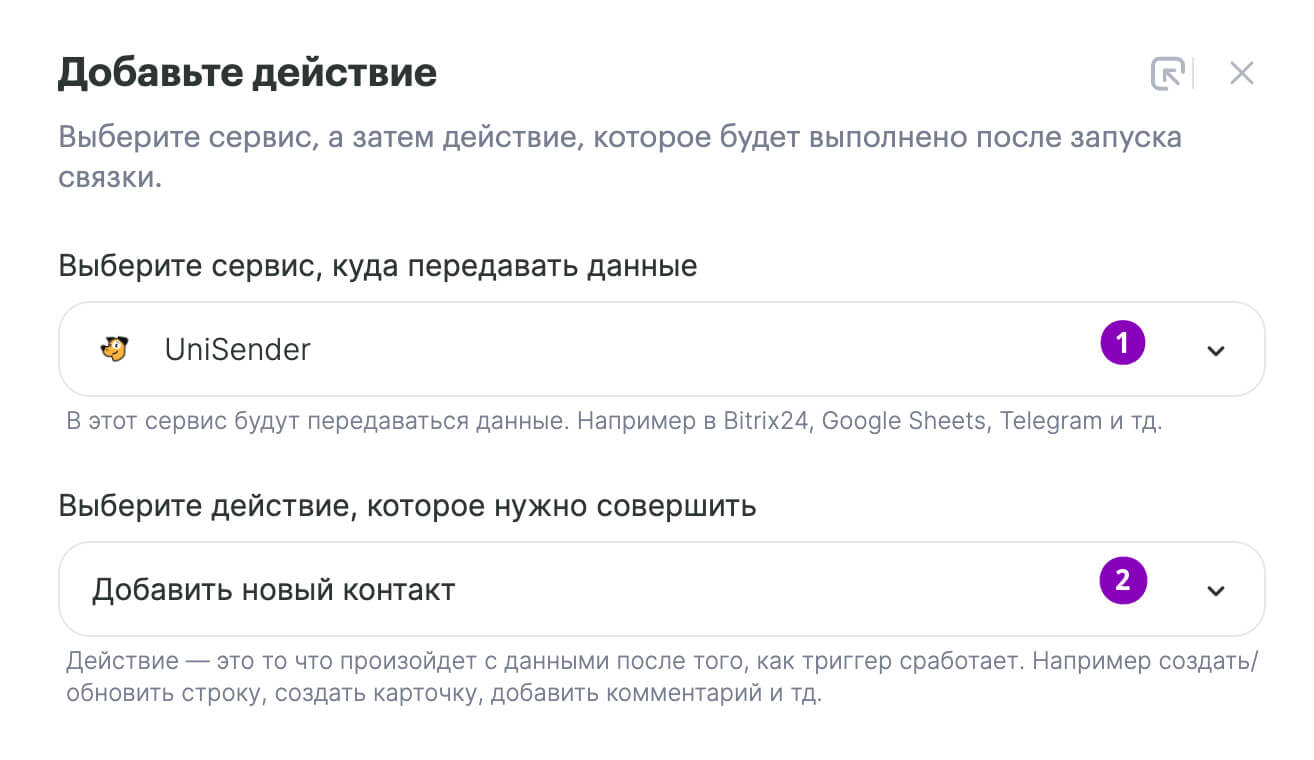
Настройке поля для передачи данных из формы:
- Правила перезаписи — установите правило, как будут сохраняться в Unisender данные по контактам, которые уже есть в сервисе.
- Email — для передачи электронной почты. Является обязательным для заполнения полем.
- Телефон — для передачи номера телефона.
- Список контактов — список, созданный в Unisender. В него будут поступать передаваемые из Formdesigner контакты. Является обязательным для заполнения полем.
- Теги нового контакты — устанавливаются пользователем Unisender произвольно.
- Двухэтапная подписка — требуется ли дополнительное письмо для подтверждения подписки или нет. Для того чтобы данные передавались в выбранный список, а вам не нужно было запрашивать повторно подтверждение подписки у пользователя, всегда выбирайте пункт «Письмо-приглашение не требуется» (3).
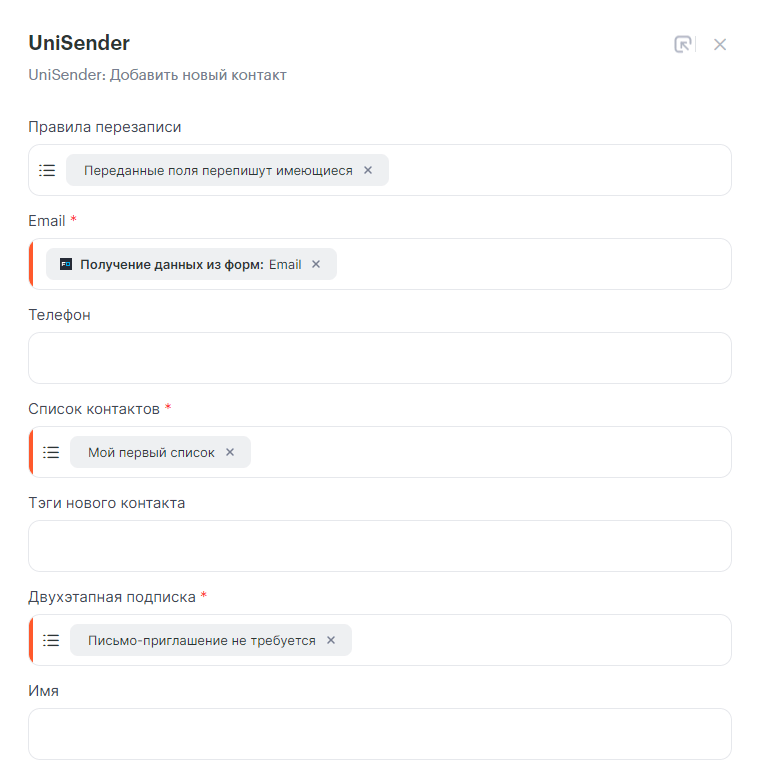
Сохраните настройки и запустите интеграцию.
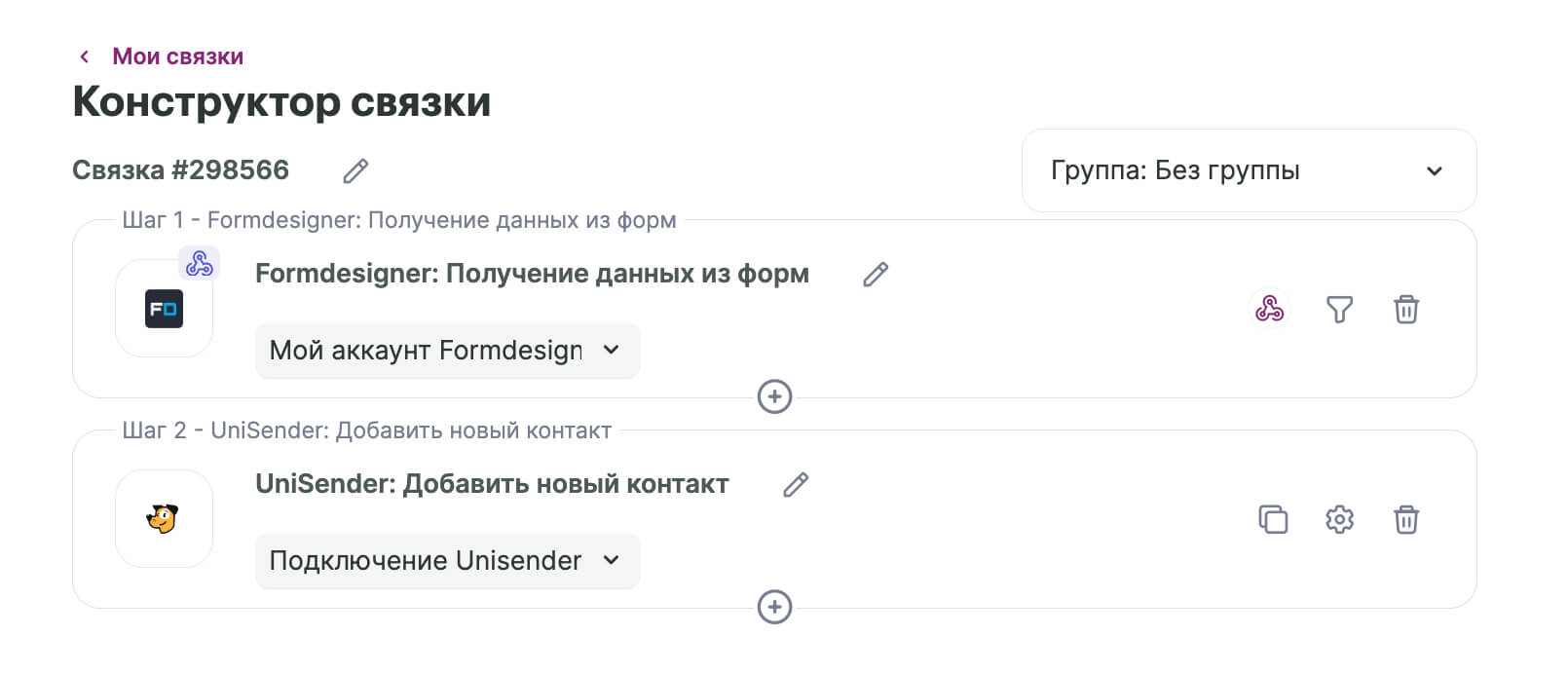
Поздравляем! Теперь у вас настроена интеграция Unisender и Formdesigner.